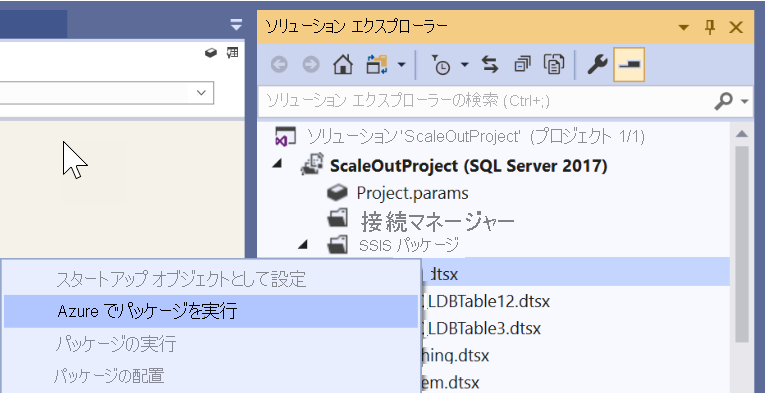Azure Data Factory で SSIS パッケージを実行する
SQL Server Data Tools (SSDT) は、通常、SQL Server Integration Services (SSIS) パッケージの作成とデプロイに使用されます。 オンプレミスの SSIS パッケージと、Azure Data Factory を介して Azure で使用されるパッケージの両方に使用できます。 Azure で使用する新しい SSIS パッケージを作成する場合、まず Azure 対応の Integration Services プロジェクトを選択する必要があります。これにより、Azure Data Factory のインスタンスに接続するように求められます。
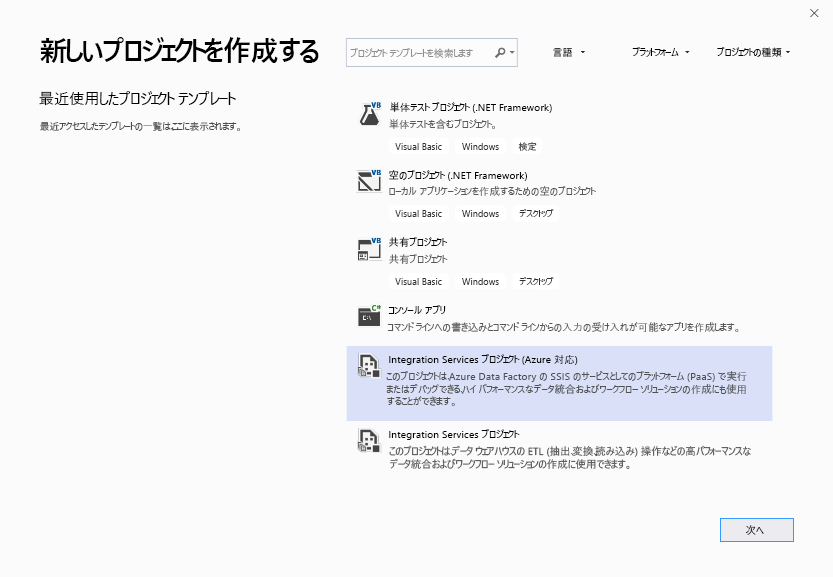
Azure で有効にしたい SSIS パッケージを既に持っている場合があります。 この場合、SSDT でプロジェクトを開き、プロジェクトを右クリックして、[SSIS in Azure Data Factory](Azure Data Factory での SSIS) サブメニューの [Azure-Enabled Project](Azure 対応プロジェクト) メニュー項目をクリックし、[Azure-Enabled Project Wizard](Azure 対応プロジェクト ウィザード)を起動するという方法があります。
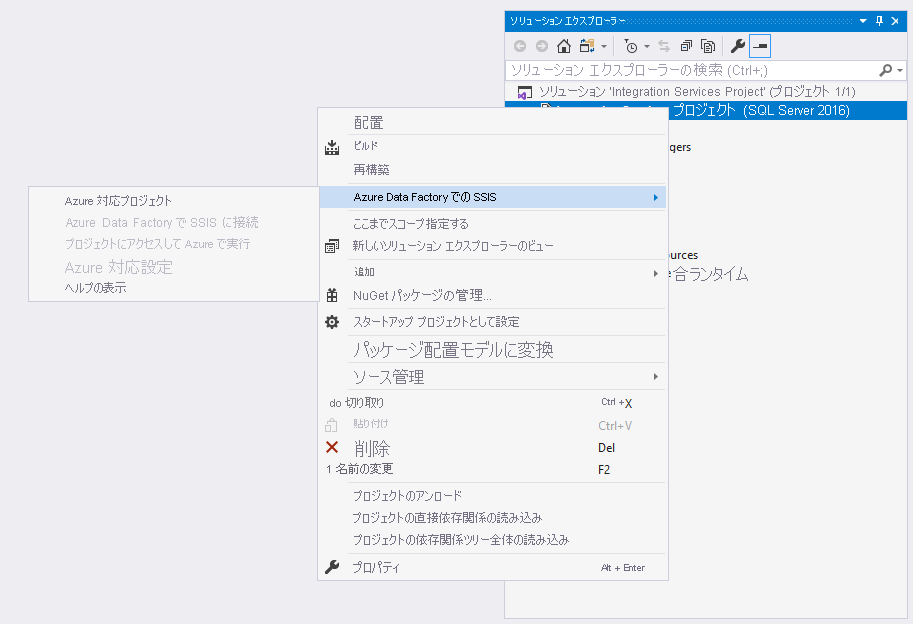
これにより、[Azure-Enabled Project Wizard](Azure 対応プロジェクト ウィザード) が開き、Visual Studio 構成を選択して、Azure でパッケージ実行構成を適用できるようになります。 Azure-SSIS 統合ランタイム (IR) でサポートするターゲット バージョン (現在は SQL Server 2017) を選択し、最後に Azure-SSIS IR に接続します。 Azure 対応プロジェクトを ADF の SSIS に接続することにより、パッケージを Azure Files にアップロードして、Azure-SSIS IR 上で実行できます。 また、SSIS パッケージをリフト アンド シフトする機能も用意されています。
ADF の SSIS 接続ウィザード
SSIS パッケージのリフト アンド シフトを実現するには、[SSIS in ADF Connection Wizard](ADF の SSIS 接続ウィザード) を実行します。 これは、SSIS に格納されている SSIS プロジェクトを取得し、それらを Azure Files のストレージ アカウントに格納して Azure-SSIS 統合ランタイムで実行できるようにするという 2 ステップのウィザードです。
[SSIS in ADF Introduction](ADF での SSIS の概要) ページで、概要を確認し、 [次へ] ボタンをクリックして続行します。
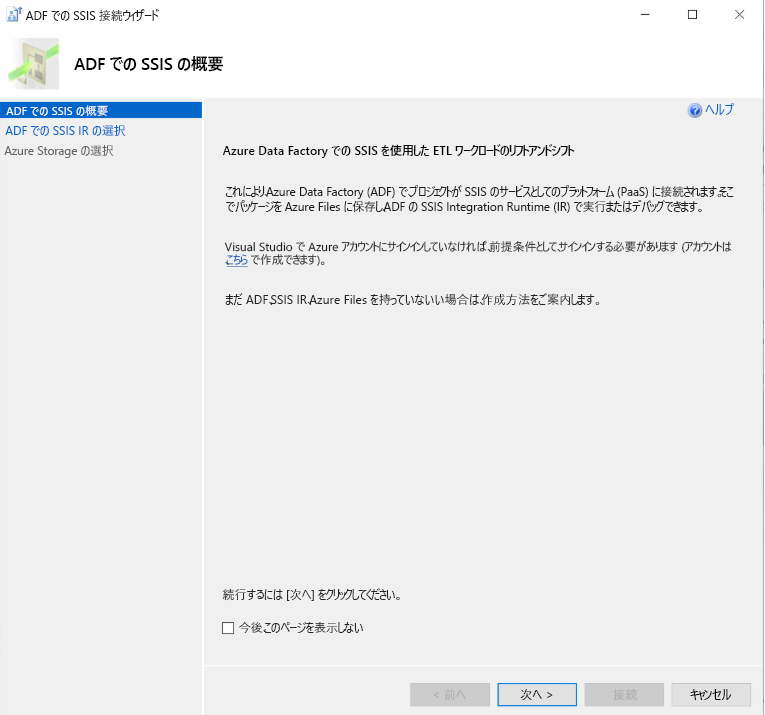
[Select SSIS IR in ADF](ADF で SSIS IR を選択) ページで、パッケージを実行する既存の ADF と Azure-SSIS IR を選択するか、まだない場合は新しく作成します。
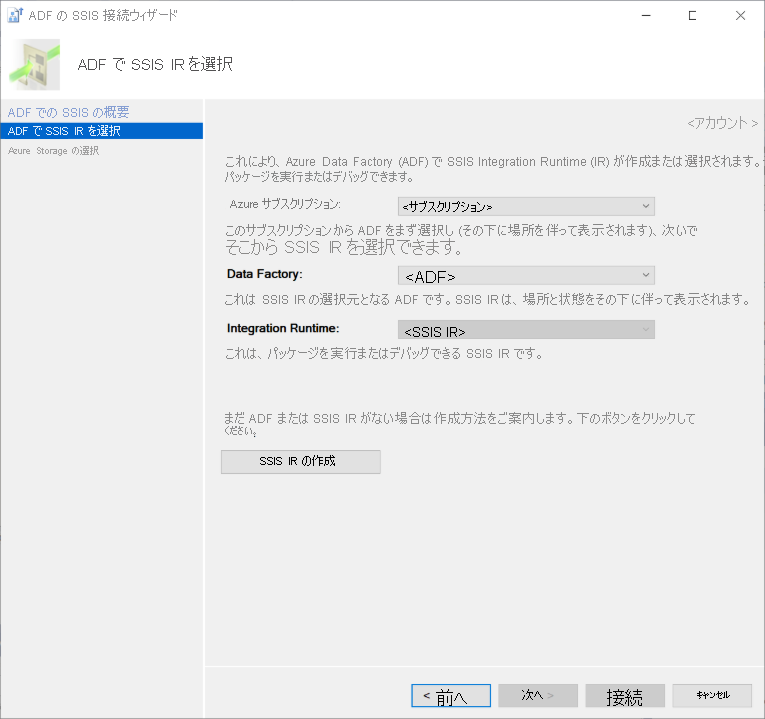
[Select Azure Storage](Azure Storage の選択) ページで、既存の Azure ストレージ アカウントを選択してパッケージを Azure Files にアップロードするか、ない場合は新しく作成します。
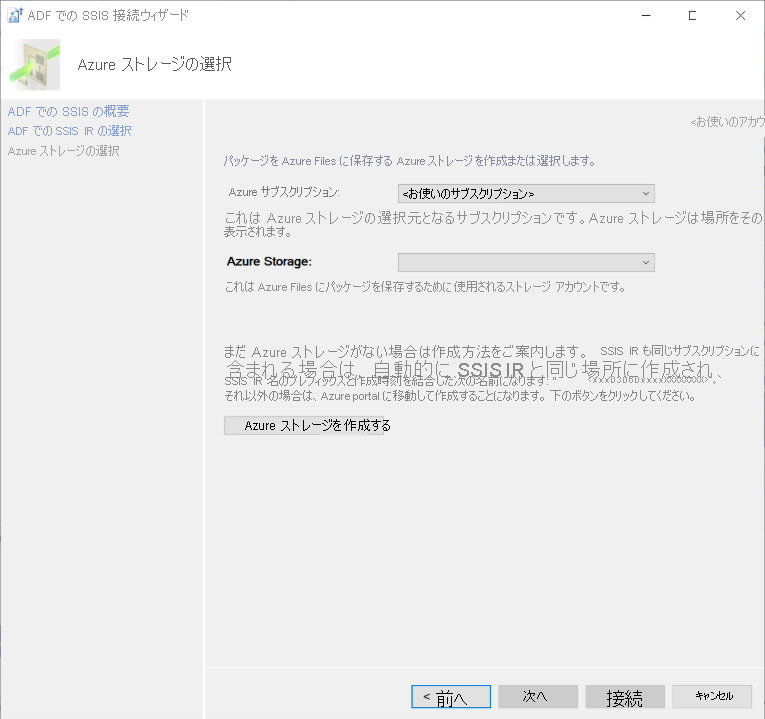
[接続] ボタンをクリックして、接続を完了します。
SSIS パッケージの実行
SSIS パッケージを実行する前に行う必要がある実行前の手順があります。 これには、プロジェクトの設定や SSIS パッケージの認証設定など、さまざまな設定が含まれます。 これを行うには、次の手順を実行します
SSDT のソリューション エクスプローラー パネルでプロジェクト ノードを右クリックしてメニューを表示し、 [Azure Data Factory での SSIS] サブメニューの下にある [Azure-Enabled Settings](Azure 対応の設定) メニュー項目を選択します。
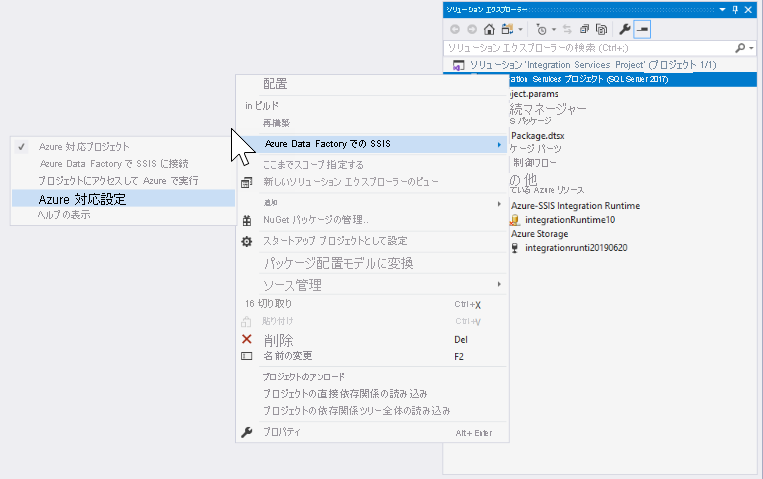
[Windows 認証を有効にする] ドロップダウン リストをクリックし、[はい] を選択します。 次に、 [Windows 認証資格情報] オプションの [編集] ボタンをクリックして資格情報を入力します。
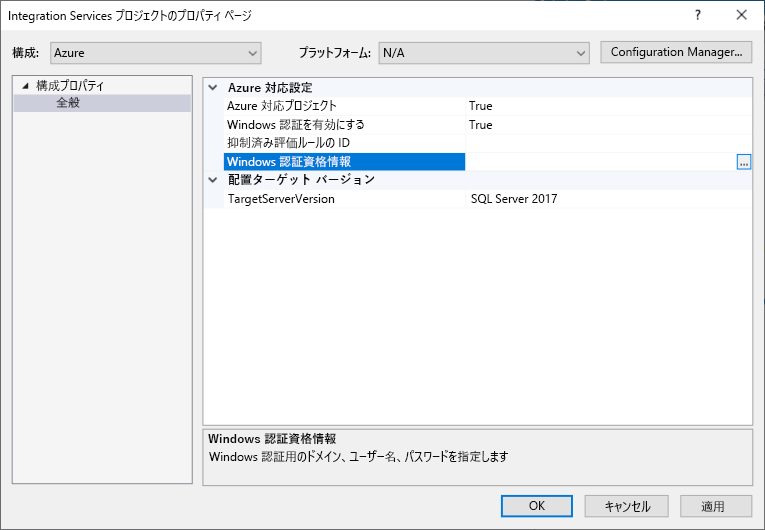
[Windows 認証資格情報] エディターで資格情報を指定します。
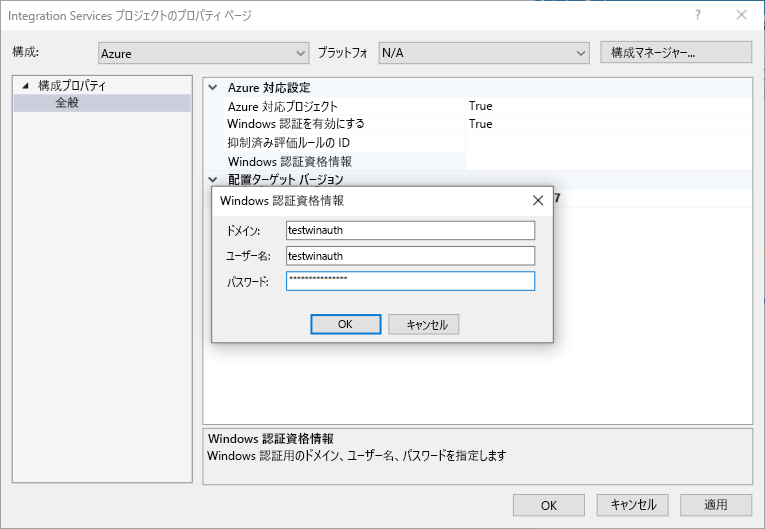
これらの設定を構成したら、SSDT 内で、[開始] ボタンをクリックし、[Execute in Azure](Azure で実行) をクリックすることで、Azure でパッケージを実行できるようになります。 または、SSDT のソリューション エクスプローラー パネルでパッケージ ノードを右クリックしてメニューをポップアップ表示し、[Execute Package in Azure](Azure でパッケージを実行) メニュー項目を選択します。